GRUB Dual Boot mit Windows
Der wohl häufigste Grund Windows parallel neben Linux nutzen zu wollen ist wohl aus Gründen der Software-Kompatibilität, Programmübersetzungslayern wie WINE oder alternative Open-Source Software zum trotz.
Eine praktische Funktion des gängigen Linux Bootloaders GRUB ist es da, zu Systemstart in mehrere Betriebssysteme booten zu können. Ubuntu bietet sogar praktischerweise während der Installation die Möglichkeit an, sich neben einem vorhandenen Windows zu installieren und beide Betriebssysteme als Einträge in den Bootloader aufzunehmen.
Wie sich dies auch noch nachträglich einrichten lässt, soll im folgenden gezeigt werden.
Bedenkt, dass sowohl eure Linux-/ als auch Windows Installation im selben BIOS Bootmodus, Legacy oder UEFI, installiert sein muss, sonst wird der Start nicht gelingen.
Zunächst einmal gilt es herauszufinden, auf welcher Partition sich der Windows Boot Manager befindet. Hierfür starten wird das Terminal unserer Wahl.
Der Befehl …
os-prober… zeigt uns Partitionen an, auf denen Windows Boot Manager installiert sind.

Für gewöhnlich besteht eine Windows Installation aus 2 Partitionen auf einer Festplatte. Der Boot-Loader sollte in einer ersten installiert.
Nun benötigen wir noch die UUID dieser Partition. Diese sehen wir unter ‘/dev/disk/by-uuid/’ ein:
ls -la /dev/disk/by-uuid/
Die blau gefärbten Zeichen ist die gesuchte UUID.
Um nun den Eintrag im GRUB zu setzen, öffnen wir die Datei:
sudo nano /etc/grub.d/40_customDiese ist speziell dafür vorgesehen, eigene Boot-Einträge anzulegen und sie in den Bootloader zu überführen. Tragt folgende Zeilen in ihr ein:
menuentry "Windows 10" --class windows --class os {
insmod ntfs
search --no-floppy --set=root --fs-uuid $EURE_UUID$
chainloader $EUER_BOOT_LOADER_FILE$
}In der dritten und veriten Zeile tragt ihr jeweils anstelle ‘$EURE_UUID$’ und ‘$EUER_BOOT_LOADER_FILE$’ die zuvor gesuchte UUID ein und den Pfad zum Boot Loader File. Das sieht dann beispielsweise so aus:

Speichert die Datei ab und aktualisiert GRUB:
sudo update-grub
Damit wäre auch schon der Eintrag hinzugefügt. Starten wir unsere Maschine also einmal neu und schauen was passiert.
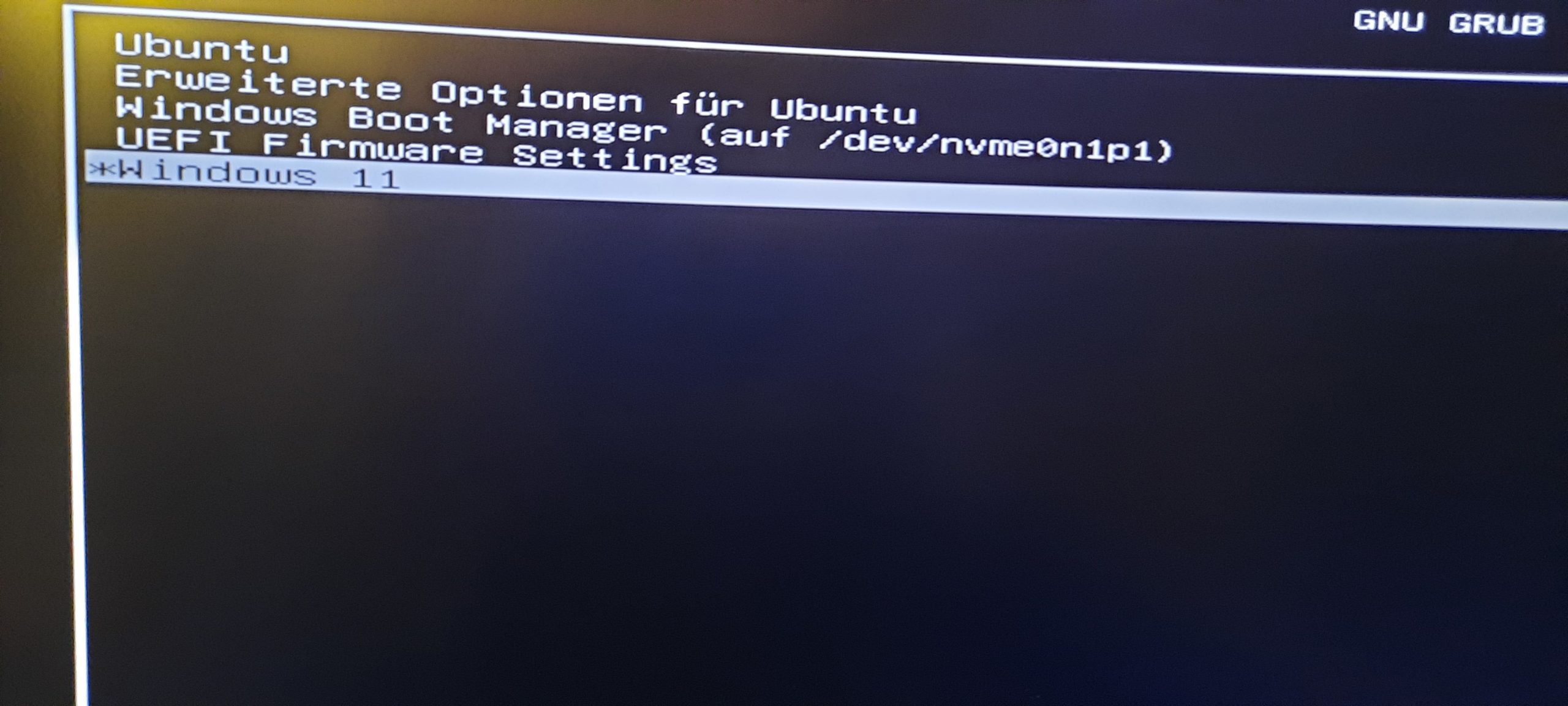
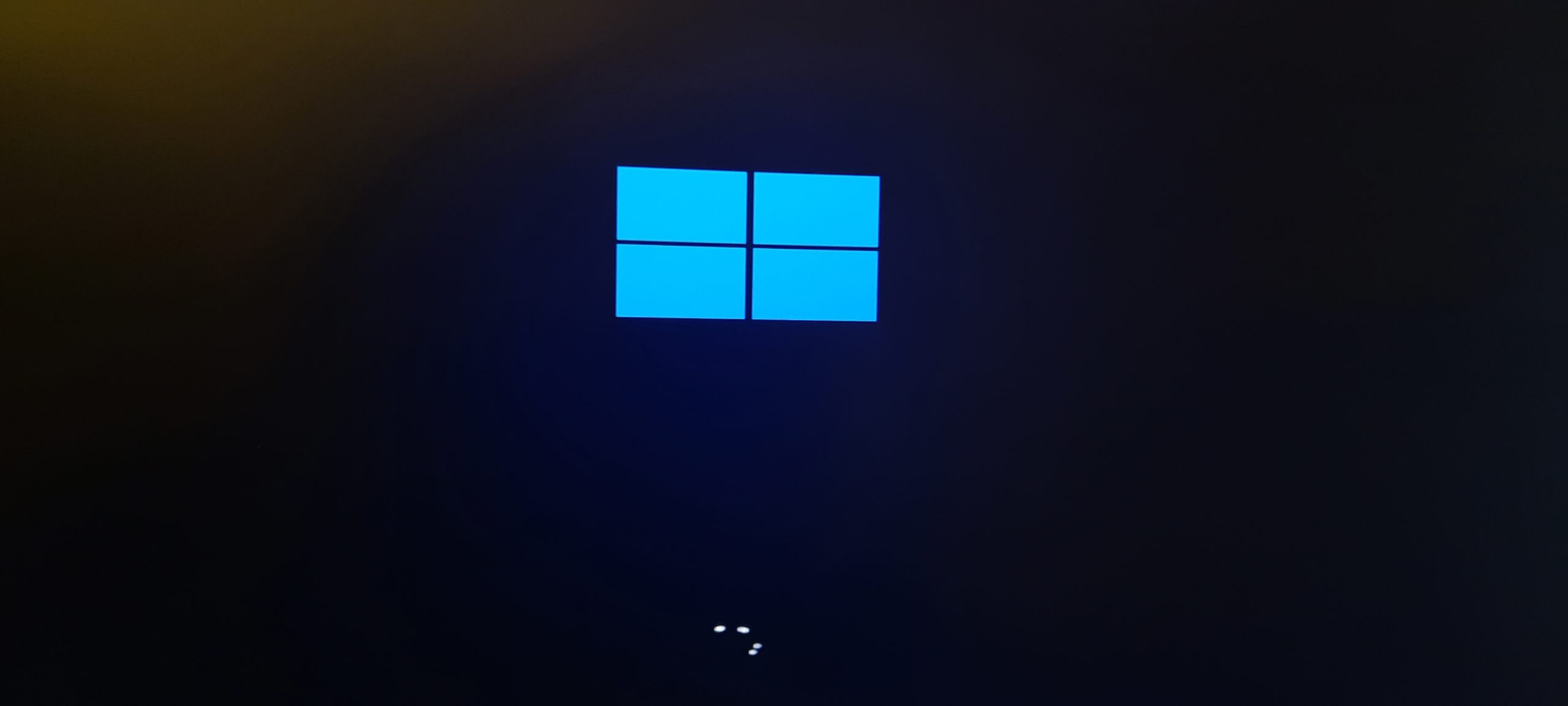
… und der Start glückt ebenfalls.

im code menueentry fehlt am schluss eine geschweifte klammer
Besten Dank, ist korrigiert!
Besten Dank, ich hab Stunden rumprobiert, aber so hat es endlich geklappt 🙂